De PlayStation 5 is een opmerkelijk systeem, maar biedt niet veel opslagruimte. Het breken van de 1TB de Xbox-serie X aanbiedingen, de PS5 biedt slechts 825 GB. Erger nog, na rekening te hebben gehouden met de opslagruimte die de PS5 standaard in beslag neemt, houden gebruikers iets meer dan 650 GB aan ruimte over. Gelukkig kun je externe opslag gebruiken om je ruimte uit te breiden, en in deze handleiding laten we je zien hoe je een externe harde schijf op PS5 gebruikt.
Inhoud
- Een externe harde schijf of SSD gebruiken op PS5
- Hoe u uw PS4-games overzet naar een externe harde schijf op PS5
- Wat je kunt opslaan op een externe PS5-harde schijf
- Uitbreiding van de interne opslag van de PS5
Verder lezen
- PS5-tips en -trucs: hoe u het meeste uit uw PS5 haalt
- Remote-play gebruiken op PS5
- De beste PS5-games
Een externe harde schijf of SSD gebruiken op PS5

Voordat u een externe harde schijf kunt gebruiken PS5, moet u ervoor zorgen dat het compatibel is. Het maakt niet uit of je externe schijf een harde schijf (HDD) of een solid-state drive (SSD) is, je kunt hem op PS5 gebruiken zolang hij USB 3.0 of hoger gebruikt. USB 2.0 externe harde schijven werken niet. Omdat ze niet werken, moet je je externe harde schijf aansluiten op een van de twee USB-A-poorten aan de achterkant van de
Aanbevolen video's
De enige andere vereiste is dat uw externe harde schijf tussen 250 GB en 8 TB is. Als je er nog steeds een wilt kopen, bekijk dan onze gids voor de beste externe harde schijven.
Verwant
- Hoe Marvel’s Spider-Man 2 en de limited edition PS5 vooraf te bestellen
- PS Plus voegt de ‘Game of the Year’ van 2021 toe, maar verliest Stray in juli
- De beste PS5-games voor kinderen
Als je dezelfde externe harde schijf op je PS5 gebruikt als op je PS4, is het proces eenvoudig. Sluit uw externe harde schijf aan, volg de aanwijzingen en u bent klaar. Games die je al op je externe harde schijf van je PS4 hebt geïnstalleerd, verschijnen op je pc
Zodra de schijf is aangesloten en geformatteerd, gaat u naar het Instellingen menu. Daar, volg Opslag > Uitgebreide opslag, en zorg ervoor dat de Installeer PS4-games altijd op uitgebreide opslag optie is aangevinkt. In dit menu kunt u ook selecteren Veilig verwijderen van PS5 om uw externe harde schijf uit te werpen (de
Dat is het. Je PS5 installeert automatisch alle nieuwe PS4-games op je externe harde schijf. Als je genoeg hebt van de interne opslag, lees dan verder om te leren hoe je je PS4-games overzet naar een externe harde schijf.
Hoe u uw PS4-games overzet naar een externe harde schijf op PS5

Als je al PS4-games op je PS5 hebt geïnstalleerd, kun je deze eenvoudig overbrengen naar externe opslag. Volgen Instellingen > Opslag > Console-opslag > Spellen en apps om alle games en applicaties te zien die u op uw computer hebt geïnstalleerd
Zodra u alles hebt wat u wilt verplaatsen, selecteert u Beweging en wacht. Hoewel we het overbrengen van apps naar externe opslag hebben getest en geen problemen zijn tegengekomen, melden sommigen dat grote overdrachten op onverklaarbare wijze kunnen mislukken. Als dat het geval is, probeer dan uw overdracht op te splitsen in kleinere stukjes (bijvoorbeeld een game van 50 GB en een paar apps) en kijk of dat uw problemen oplost.
Wat je kunt opslaan op een externe PS5-harde schijf
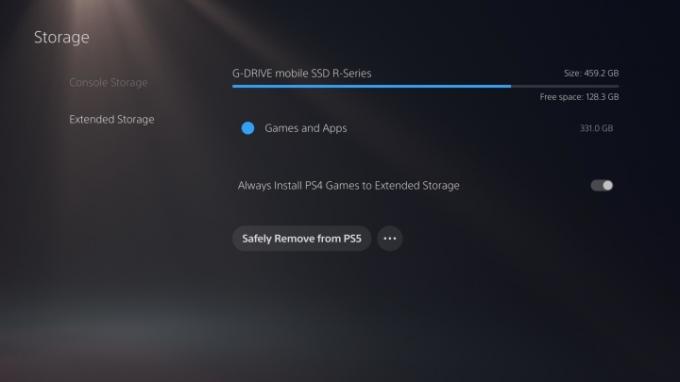
De manier waarop de PS5 de externe opslag opsplitst is een beetje raar. Door de bovenstaande instructies te volgen, wordt uw externe harde schijf ingesteld om PS4-games op te slaan en te spelen. Dat is echter alles wat het kan doen. In tegenstelling tot PS4 kun je geen schermafbeeldingen of gegevens opslaan op dezelfde externe harde schijf waarop je games opslaat. Standaard is uw
Als u uw opnamen op een externe harde schijf wilt opslaan, sluit u eenvoudigweg de harde schijf aan en formatteert u deze niet. Ga dan naar uw Bibliotheek en vind Media galerij. Zodra u de gewenste opnames heeft gevonden, kunt u ze overbrengen door ze te selecteren en te kiezen Kopiëren naar USB-station. Op dezelfde manier kunt u als volgt een back-up van uw gegevens maken naar externe opslag Instellingen > Systeem > Systeemsoftware > Back-up maken en herstellen. Ook al kun je opnames naar externe opslag kopiëren, je kunt dit niet doen als PS4-games op externe opslag zijn geïnstalleerd. Je moet het een of het ander kiezen.
Wat games betreft, kun je alleen achterwaarts compatibele PS4-games op externe opslag installeren. PS5-games vereisen de interne opslag van de console. Sommige PS4-games profiteren van snellere laadtijden op de
Zoals gezegd moet je je externe harde schijf gebruiken op een van de twee USB-A-poorten aan de achterkant van de console, maar je kunt ze niet allebei gebruiken. De PS5 kan slechts één extern game-opslagapparaat tegelijk accepteren, dus je kunt niet twee externe harde schijven aansluiten voor nog meer opslagruimte. We hebben echter een externe SSD op de USB-C-poort aan de voorkant van de console gebruikt voor opnames, terwijl we achterin een andere externe harde schijf voor games gebruikten.
Uitbreiding van de interne opslag van de PS5

Net als bij de PS4 beloofde Sony dat de PS5 uitbreidbare interne opslag zou hebben. En dat gebeurt ook, maar niet nu. Er zit een gleuf onder een van de
Je hebt die begeleiding ook nodig. We weten dat M.2-ondersteuning eraan komt, maar je moet nu geen schijf kopen. Niet alleen zal het vanaf eind 2020 niet meer werken op je PS5, het is mogelijk ook niet compatibel zodra Sony de juiste patch uitbrengt. We kennen de exacte M.2-vereisten niet, hoewel we weten dat de schijf de snelheid van de schijf moet evenaren
Aanbevelingen van de redactie
- Spider-Man 2: releasedatum, trailers, gameplay en meer
- De beste aankomende PS5-games: 2023, 2024 en daarna
- Fortnite Artefact Axe: hoe je stenen vernietigt en de beste locatie
- De beste PS5-games voor 2023
- De beste games op PlayStation Plus, Extra en Premium




